Pokud jde o vyhledávání na Macu, máte Spotlight, který lze aktivovat pouhým současným stisknutím kláves Command a Space. Věděli jste ale, že funkce vyhledávání na vašem iPhonu a iPadu je známá také jako Spotlight? Nebylo tomu tak vždy, ale jak Apple pokračuje v přidávání nových funkcí, přináší to také trochu větší kontinuitu do ekosystému zařízení společnosti.
- 5 největších oznámení z WWDC 2022
- Jak vyhledávat Google z Spotlight na iPhone a iPad
- Jak změnit vyhledávač v Safari
- Vyhledávání Spotlight nefunguje na MacBooku, jak to opravit
- macOS Ventura: Nejlepší funkce pro Mac
Obsah
- Co je nového s Spotlight na iPhone?
- Jak vypnout vyhledávání na domovské obrazovce iPhone
- Jak vypnout vyhledávání na obrazovce uzamčení iPhone
Co je nového s Spotlight na iPhone?
Na iPhone s iOS 16 přichází mnoho změn funkcí řízených uživateli. Již jsme se zabývali změnami přicházející do uzamčené obrazovky a režimu ostření, ale Spotlight také získává podporu. Ale místo toho, abyste mohli pouze vyhledávat stažené aplikace nebo fotografie, jsou na cestě ještě další změny.
S iOS 16 nyní budete moci vyhledávat informace v rámci poznámek, zpráv a souborů. To zahrnuje schopnost vyhledávat místa, konkrétní lidi nebo dokonce text nalezený na obrázku. Díky rychlým akcím můžete Spotlight na svém iPhonu použít k rychlému nastavení časovače, vyhledání skladby pomocí Shazamu nebo k přístupu ke zkratkám.
Jak vypnout vyhledávání na domovské obrazovce iPhone
Až dosud bylo nejjednodušším způsobem, jak aktivovat Spotlight (nebo Vyhledávání) na vašem iPhone, jednoduše přetažením dolů na domovskou obrazovku. Pokud tak učiníte, zobrazí se vám vyhledávací pole v horní části okna spolu s několika návrhy. Apple ale také provedl drobné úpravy na domovské obrazovce, protože nyní můžete aktivovat Vyhledávání pouhým klepnutím.

V prostoru mezi vaším Dockem a ikonami aplikace (nebo widgety) byl vždy indikátor stránky. Díky tomu budete vědět, na jaké obrazovce se právě nacházíte, a zároveň skryjete stránky domovské obrazovky v režimu „Jiggle“. S iOS 16 získává sekce indikátorů aplikací další funkci, protože stačí klepnout na tuto oblast a vyvolat Spotlight.

Zřejmým cílem je poskytnout další způsob, jak provádět vyhledávání na vašem iPhone, aniž byste museli provádět gesto na domovské obrazovce. Někdy mohou tyto stohovatelné widgety překážet a vy nakonec budete procházet hromadou widgetů namísto provádění zamýšleného úkolu.
Tato nová změna Spotlight však nemusí být pro každého. Naštěstí na to Apple myslel a zahrnul způsob, jak vypnout vyhledávání na iPhone.
- Otevři Nastavení aplikace na vašem iPhone.
- Přejděte dolů a klepněte Domovská obrazovka.
- Pod Vyhledávání klepněte na přepínač vedle Zobrazit Spotlight k Vypnuto pozice.
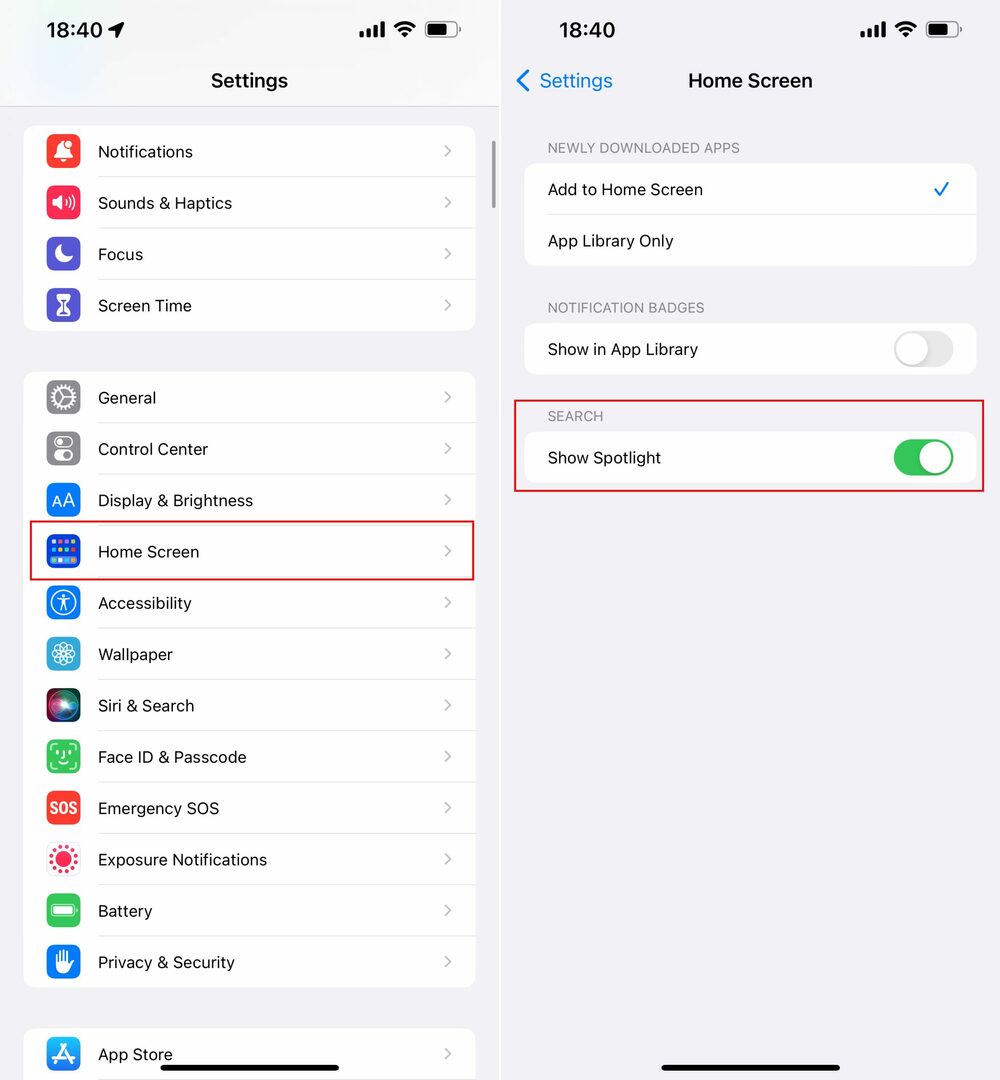
Po návratu na domovskou obrazovku se do spodní části obrazovky vrátí staré indikátory stránky. Také neuvidíte ikonu Hledat, ale i tak můžete přejetím dolů vyvolat Spotlight, když to potřebujete.
Jak vypnout vyhledávání na obrazovce uzamčení iPhone
Věděli jste, že můžete skutečně používat Spotlight (nebo Vyhledávání) z obrazovky uzamčení? To je něco, o čem mnoho lidí ve skutečnosti nepřemýšlí, ale po ověření Face ID nebo Touch ID můžete stále dělat věci, aniž byste skutečně přešli na obrazovku uzamčení vašeho iPhone. Je to stejná funkce, kterou najdete s odemčeným iPhonem, pouze z obrazovky uzamčení. Pokud však chcete vypnout vyhledávání na obrazovce uzamčení iPhone, postupujte takto:
- Otevři Nastavení aplikace na vašem iPhone.
- Přejděte dolů a klepněte Face ID a heslo.
- Po zobrazení výzvy se ověřte pomocí Face ID nebo přístupového kódu.
- Přejděte dolů, dokud nedosáhnete Povolit přístup při uzamčení sekce.
- Klepněte na přepínač vedle Dnes Zobrazit a hledat k Vypnuto pozice.
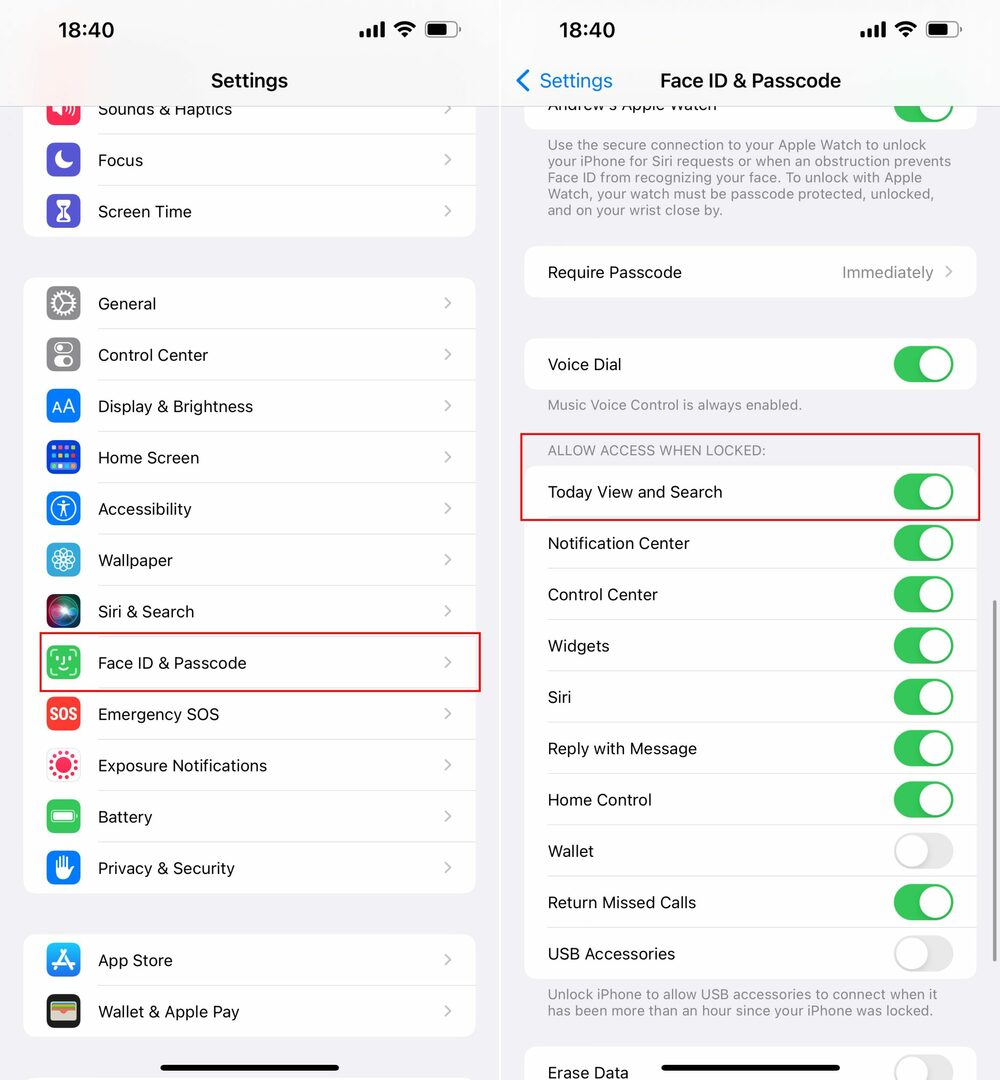
Pokud si to rozmyslíte, můžete se samozřejmě kdykoli vrátit a znovu povolit vyhledávání na uzamčené obrazovce. Tímto způsobem však nezačnete náhodně hledat věci ze zamčené obrazovky.
Andrew je spisovatel na volné noze z východního pobřeží USA.
V průběhu let psal pro různé weby, včetně iMore, Android Central, Phandroid a několika dalších. Nyní tráví dny prací pro společnost HVAC, zatímco po nocích pracuje jako spisovatel na volné noze.